Roundcube 基本操作メールの作成/返信/転送
掲載バージョン:1.2.4 (PHP7.1対応:2017年4月現在) / 1.0.9 (PHP5.x系対応:2017年2月現在)
※ Roundcubeの画面の構成/デザインは、両バージョンとも一部を除きほぼ同じです。
メールの作成手順
Roundcubeにログインし、「電子メール」画面にアクセスします。
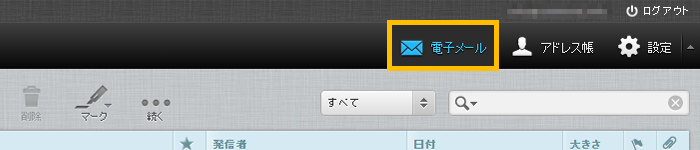
「メッセージの作成」の項目をクリックし、メール作成画面にアクセスします。
※ Roundcube 1.2.xではメニューの名称が「新規作成」になります。
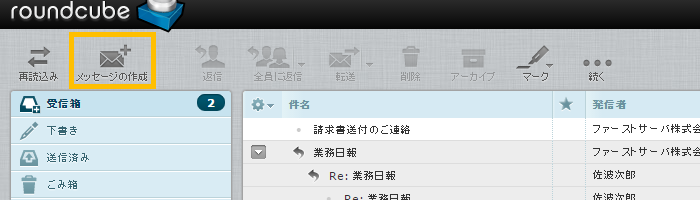
各項目を必要に応じて設定/選択し、「送信」ボタンをクリックします。
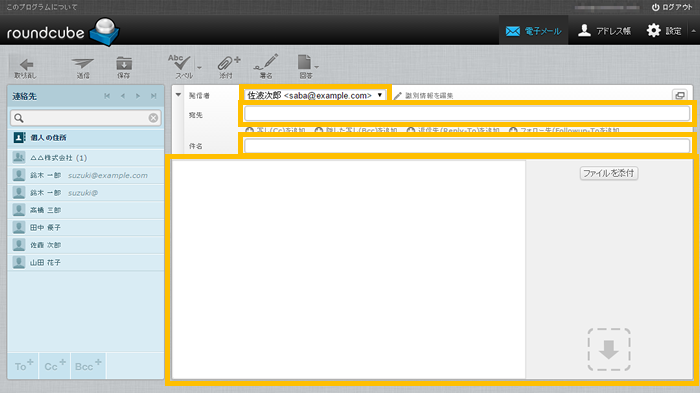
| 発信者 | メール送信者の情報です。「識別情報」として追加/編集し、必要に応じて切り替え可能です。 |
|---|---|
| 宛先 | メールの宛先を設定します。 ※ 宛先以外のccやBccなどは、必要に応じて同様に設定してください。 |
| 件名 | メールの件名を直接入力します。 |
| 本文 | メールの本文を直接入力します。 ファイルを添付する場合は「ファイルを添付」ボタンをクリックし、ファイルを選択します。 |
メール作成時の拡張項目
メール作成画面の左側の矢印をクリックすると、さらに詳細の設定が可能です。
必要に応じてご利用ください。
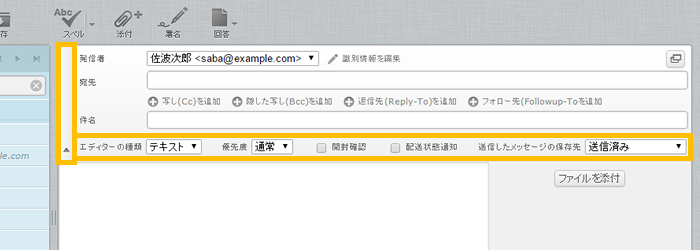
| エディターの種類 | 作成するメールの形式を切り替えます |
|---|---|
| 優先度 | メールの優先度を設定します。 |
| 開封確認 配送状態通知 |
送信したメールの送信/到達状況の通知を必要とする場合は選択します。 |
| 送信したメッセージ の保存先 |
送信済みメールを保存するフォルダを選択します。 |
メール作成に関する操作
メールの作成時に表示される画面上部のメニュー項目は、以下のようにご利用いただけます。

| 取り消し | メールの作成を中止します。 |
|---|---|
| 保存 | クリックと同時に、作成中のメールを「下書き」フォルダに保存します。 |
| スペル | メール送信前にRoundcube独自のスペルチェックをご利用いただけます。 項目右側の矢印をクリックすると、チェックする言語を選択可能です。 |
| 添付 |
ファイル選択ダイアログが表示されますので、メールへの添付ファイルを選択します。 ※ Zenlogicでは、メール1通あたりの容量は 最大100MB(本文含む) までとなっています。 ※ 大きなサイズのメールは、送信先で拒否される場合があります。 ※ 添付が不要になった場合は、画面上の添付ファイルの横に表示されるごみ箱アイコンをクリックします。 |
| 署名 | あらかじめ設定した署名(シグネチャ)を、メール本文の末尾に挿入することが可能です。 |
| 回答 | よく使う文例などをあらかじめ作成しておき、必要に応じてメール本文に挿入することが可能です。 |
送信が正常に完了したら、「送信済み」フォルダにメールが保存されます。
メールの返信
選択したメールに対する返信メールを作成します。
以下の条件によって指定された宛先以外、メールの作成に関する操作は同じです。
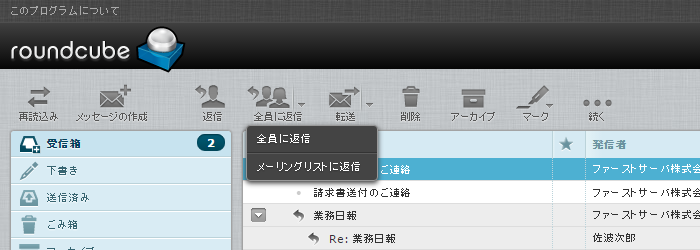
| 返信 | 選択したメールに対する返信メールを作成します。 |
|---|---|
| 全員に返信 | 差出人だけでなく、CCに送信された人も含む全員に返信します。 |
| メーリングリスト に返信 |
メーリングリストに対する返信メールを作成します。 ※ メーリングリストとして認識されたものに限ります。 |
メールの転送
選択したメールを転送します。
以下の条件によって指定された転送方法以外、メールの作成に関する操作は同じです。
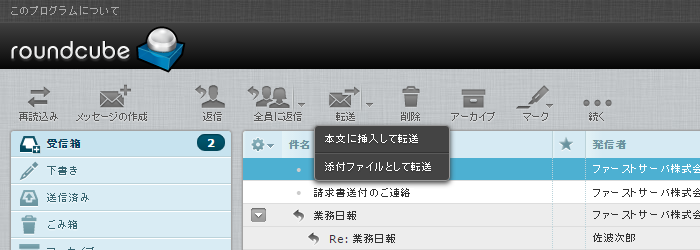
| 本文に挿入して 転送 |
元のメールの内容を、本文中に引用として表示しながら、自分からのメールとして転送します。 |
|---|---|
| 添付ファイルとして 転送 |
元のメールを一般的なメールソフトがサポートする電子メールの「Eml形式(拡張子が.eml)」の添付ファイルとして転送します。 元のメールには一切手を加えたくない場合などにご利用いただけます。 |